قبل أن نبدأ
بعد أن أمضينا بضع سنوات في ترميز التطبيقات لنظام التشغيل MacOS ، أنشأنا أداة يمكن للجميع استخدامها. مثبت المشكلات الشامل لنظام التشغيل Mac.
لذا إليك نصيحة لك: قم بتنزيل CleanMyMac لحل بعض المشكلات المذكورة في هذه المقالة بسرعة. ولكن لمساعدتك في القيام بذلك بنفسك ، جمعنا أفضل الأفكار والحلول أدناه.
ما هو DNSChanger؟
تم اكتشاف DNSChanger – المعروف أيضًا باسم Puper و Jahlav و RSPlug-F – لأول مرة في عام 2012 ، بعد إجراء تحقيق شامل من مكتب التحقيقات الفيدرالي FBI. فيروس البرامج الضارة باستطاعة اختطاف DNS الخوادم وأجهزة التوجيه. يُعتقد أنه من أعمال مؤسسة إجرامية إستونية ، تم اختطاف ما يصل إلى 100000 خادم بهدوء في جميع أنحاء العالم دون أن يدرك أي شخص.

خوادم تعطلت على الصعيد العالمي
كان DNSChanger غزير الإنتاج لدرجة أن الشبكات الاجتماعية ومحركات البحث ومقدمي خدمات الإنترنت مثل Comcast و COX و Verizon و AT&T كانوا متورطين عن غير قصد في نشرها. بمساعدة FBI ، كانت هذه الشركات جميعها جزءًا من جهد عالمي لإزالة المشكلة في عام 2012.
هناك حاجة إلى بذل جهد منسق للاستيلاء على شبكة DNS الحمر هذه ، مع إعدادات DNS التي كانت تشير إلى واحد من الآلاف من الخوادم المختطفة التي يتم الاستيلاء عليها وإعادة توجيهها تلقائيًا ، واستعادة الشبكة المارقة إلى جزء شرعي من الويب مرة أخرى.
حروب إعادة التوجيه
بدأ كل شيء منذ عدة سنوات ، عندما قامت عصابة إستونية بتأسيس شركة رقمية تبدو وكأنها حقيقية ، وهي Rove Digital. باستخدام بعض المعرفة الفنية ، قاموا بإنشاء نوع من البرامج الإعلانية التي أعادت توجيه زوار الويب إلى المواقع التي تعرض الإعلانات. هل يمكن أن تقوم ببعض التسوق على Amazonومن ثم دون أن تدرك ذلك – لأن الخادم الذي يستخدمه DNS الخاص بك قد تم خطفه – سيتم إعادة توجيهك إلى موقع ويب كامل الاعلانات و تظهر ظهور مفاجئ.
بشكل مزعج ، أي شخص خوادم DNS (حيث يأتي الإنترنت الخاص بك ، أساساً) قد أصيب – وهو خارج عن إرادتك – سيظل هذا يحدث ، وإذا تم النقر فوق أي ارتباطات أو إعلانات ، من شأنها أن تسهم في أرباح هذا الإستونية عصابة. مع مرور الوقت ، حققت المجموعة 11 مليون دولار من الإعلانات والنوافذ المنبثقة التي لم يرغب أحد في رؤيتها. استغرق الأمر عملية مشتركة بين مكتب التحقيقات الفدرالي والشرطة الإستونية للعثور على مصدر هذه المشكلة والبدء في استعادة الآلاف من خوادم DNS إلى الإعدادات الصحيحة. كانت الخوادم التي اختطفت في هذه الحالة في إستونيا ، إلى جانب خوادم أخرى في شيكاغو ونيويورك.

لعدة أشهر بعد اكتشاف العصابة وإغلاق العمليات ، كانت الحكومات ومكتب التحقيقات الفيدرالي بحاجة إلى الحفاظ على شبكة DNS تعمل بطريقة أخرى 4 ملايين شخص في جميع أنحاء العالم قد فقدت الوصول إلى الإنترنت.
استغرق الأمر وقتًا لتقليل عدد الأجهزة المصابة ، حيث قام مزودو الإنترنت ومحركات البحث بتحديث المستخدمين والعملاء بإشعارات عن الإصابة.
إلى أن يتم إغلاق الخوادم ، عمل مكتب التحقيقات الفيدرالي (FBI) مع شركة خدمات المعلومات (ISC) لتشغيل الخوادم – وإن كان دون توجيه أي شخص إلى الإعلانات وصفحات الويب غير المرغوب فيها – مما يتيح لمالكي أجهزة Mac و Window المصابين فرصة لمنع حدوث ذلك من نهايتهم. لسوء الحظ ، كانت الطريقة الوحيدة لحل هذه المشكلة هي إزالة البرامج الضارة ، مما يعني أنه بعد إغلاق FBI للخوادم ، فإن أولئك الذين لم يتمكنوا من إزالة البرامج الضارة سيفقدون الوصول إلى الإنترنت.
كيفية إزالة DNSChanger يدويا؟
بادئ ذي بدء ، على الرغم من أنها برمجيات خبيثة قديمة ، إلا أنه من المحتمل أن يقوم أي شخص بنقلها من جهاز إلى آخر. أي نظام تشغيل يحمل الملفات والإعدادات للأجهزة السابقة سيحتفظ بالعدوى معهم ما لم يتم اكتشافها والقضاء عليها.

مما يجعل من المفيد التحقق مما إذا كنت قد أصبت بـ DNSChanger في الماضي. أفضل طريقة للقيام بذلك هي من خلال أحد هذه المواقع:
في الولايات المتحدة: dns-ok.us
إذا كان كل شيء واضحًا ، فلا يوجد ما يدعو للقلق ولا تحتاج إلى مسح أي فيروسات وإزالتها.
ومع ذلك ، إذا أظهر الفحص أن هذه العدوى لا تزال موجودة – على الرغم من أنها لم تعد نشطة – فإن إزالتها ستقلل من خطر أنواع أخرى من البرامج الضارة أو أحصنة طروادة التي تستخدم هذا الضعف كإصابة خلفية بجهازك مرة أخرى.
استعادة إعدادات DNS الخاصة بك باليد
للقيام بذلك يدويًا ، تحتاج أولاً إلى استعادة إعدادات DNS:
- انتقل إلى تفضيلات النظام> الشبكة
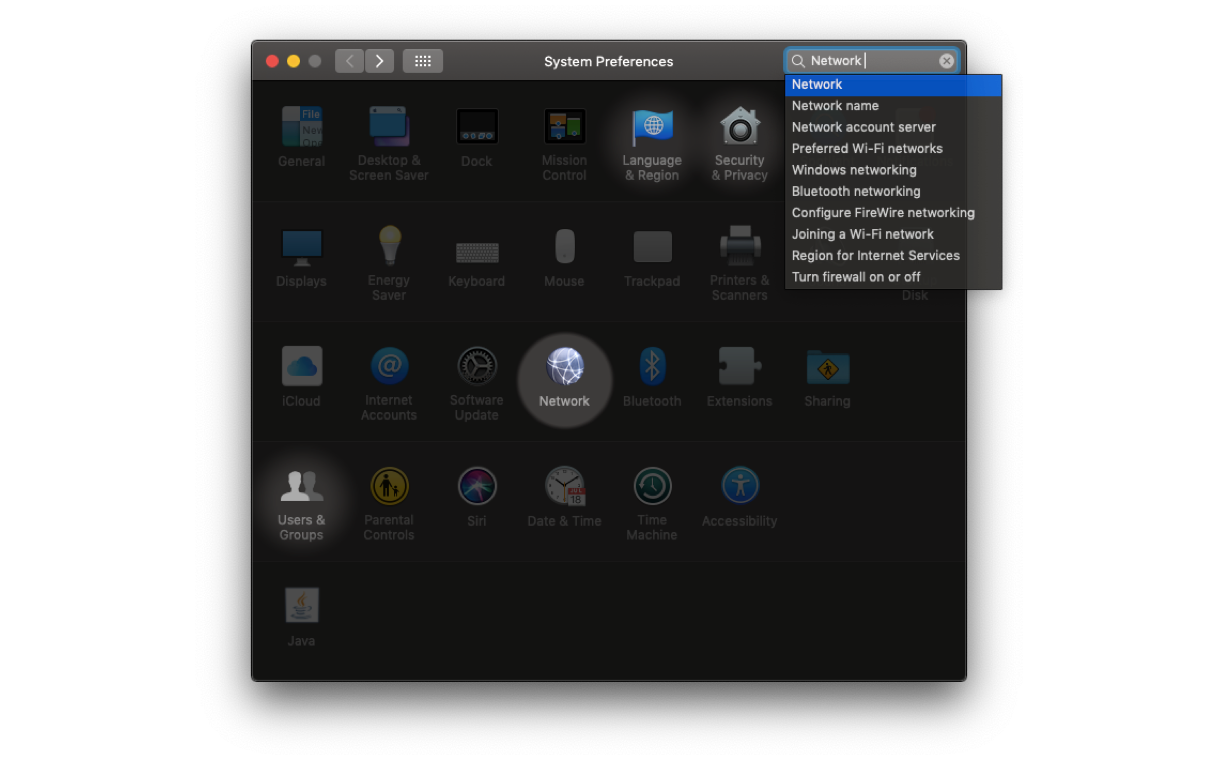
- ضمن الشبكة ، اضبط إعدادات DNS على ما ينبغي أن تكون عليه (يجب أن يكون لدى مزود خدمة الإنترنت الخاص بك تلك المعلومات ، أو سيكون على جهاز توجيه في منزلك أو مكتبك) ؛
- انقر فوق المتقدمة للتأكد من صحة الإعدادات بعد إدخال هذا التغيير.
بعد ذلك ، هذا نوع من البرامج الضارة التي أصابت متصفح الويب الخاص بك ؛ لذلك ، تحتاج إلى إزالته من أي متصفح تستخدمه. إليك كيفية القيام بذلك باستخدام Safari و Firefox و Chrome:
# 1: إلغاء تثبيت DNSChanger من Safari
- انتقل إلى Safari> التفضيلات
- انقر على الامتدادات
- اختر الامتداد الذي لا تتعرف عليه لحذفه
- انقر فوق إلغاء التثبيت
- أكد أنك تريد إلغاء تثبيت الامتداد
# 2: إزالة DNSChanger من كروم
- افتح Chrome
- انتقل إلى القائمة في متصفحك
- انقر فوق المزيد من الأدوات> الامتدادات
- اختر الامتداد الذي لا تتعرف عليه لحذفه
- انقر فوق إزالة
- أكد أنك تريد إزالة الامتداد
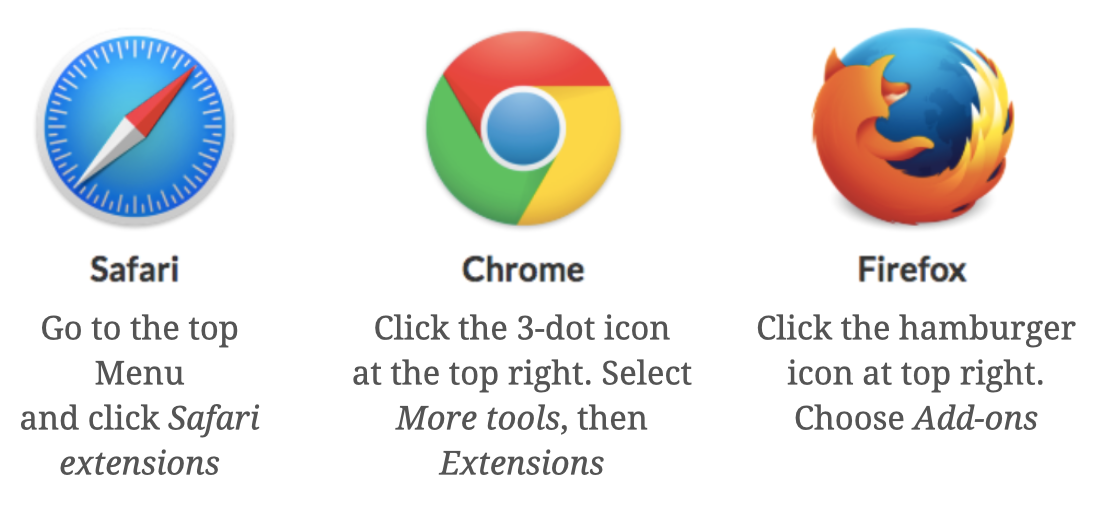
# 3: حذف DNSChanger من فايرفوكس
- افتح Firefox
- انتقل إلى القائمة في متصفحك
- انقر فوق علامة التبويب مدير الوظائف الإضافية
- حدد الملحق الذي تريد إزالته
- انقر فوق إزالة
- تأكيد أنك تريد حذفه

إزالة DNSChanger من ملفات النظام
بمجرد إزالة الامتداد من متصفحك ، ستحتاج إلى البحث من خلال عدة ملفات – بما في ذلك في المكتبات – للتأكد من عدم إخفاء DNSChanger في أي مكان آخر.
يجب أن تكون قادرًا على تحديد التطبيقات التي لا تعرفها في المجلدات التالية:
/ تطبيقات /
/ المكتبة / دعم التطبيقات /
/ المكتبة / المكونات الإضافية على الإنترنت /
/ المكتبة / المكونات الإضافية على الإنترنت /
/ المكتبة / دعم التطبيقات /
/ المكتبة / LaunchAgents /
/ المكتبة / ScriptingAdditions /
يجدر أيضًا إعادة ضبط إعدادات المستعرض الخاص بك والتأكد من استعادة محرك البحث الافتراضي إلى ما كان عليه قبل هذا البرنامج الضار غير المرغوب فيه وتولى أي من رفاقه المسؤولية.
الآن ، إذا كان كل هذا يبدو كأنه عمل كثير ، فلا تقلق. أو إذا لم تكن واثقًا من أن DNSChanger قد ذهب ، فهناك طريقة أخرى أسرع لجعل جهاز Mac آمنًا.
إزالة DNSChanger مع CleanMyMac
وإذا كنت لا ترغب في التغلب على مشكلة الإزالة اليدوية ، فإليك كيفية إزالة DNSChanger بسرعة وأمان. وهو يتضمن CleanMyMac X ، وهي أداة حصلت مؤخرًا على جائزة "منتج الشهر" على ProductHunt. هذا هو مكافحة الفيروسات / نظافة موثقة من قبل Appleمما يعني أنه اختيار آمن لجهازك Mac.
- قم بتنزيل CleanMyMac X (مجانًا) ؛
- انقر فوق علامة التبويب إزالة البرامج الضارة ؛
- انقر فوق مسح للبحث عن DNSChanger وأي إصابة أخرى ؛
- انقر فوق "إزالة" وسوف يتلاشى إلى الأبد.
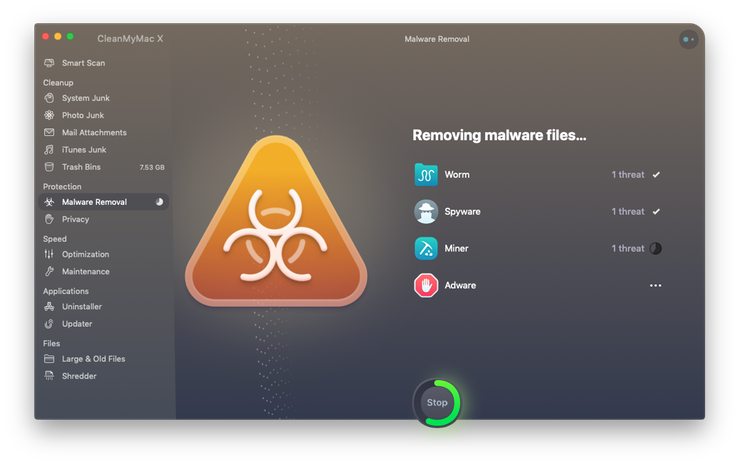
بالإضافة إلى ذلك ، انتقل إلى علامة التبويب الصيانة وحدد مسح ذاكرة التخزين المؤقت DNS أمر. يجب أن يحذف هذا بقايا DNS Changer من إعدادات الشبكة الخاصة بك.
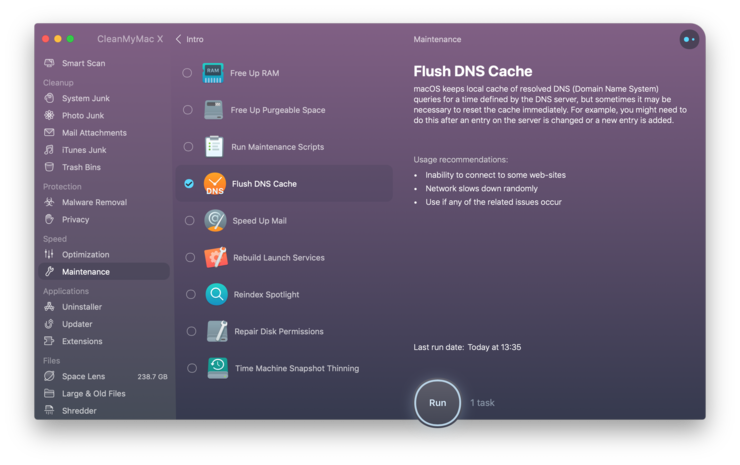
باستخدام هذا البرنامج ، يمكنك أيضًا مسح الملفات غير المرغوب فيها والملفات والمجلدات التي لا تحتاج إليها ، بالإضافة إلى عشرات التكرارات والنسخ الاحتياطية التي لم تعد مطلوبة.
DNSChanger كانت واحدة من تلك العدوى النادرة التي انتشرت في جميع أنحاء العالم والتي أثرت على ملايين الناس. استغرق الأمر جهدا دوليا لإنفاذ القانون لحل المشكلة. يعد الحفاظ على جهاز Mac الخاص بك نظيفًا من الإصابات عن طريق إجراء عمليات مسح منتظمة الطريقة الأكثر فاعلية لاكتشاف المشكلات عند حدوثها ، ثم حلها بسرعة باستخدام أداة إزالة البرامج الضارة.
